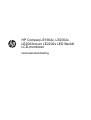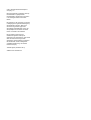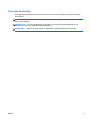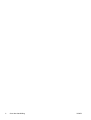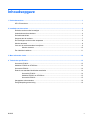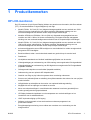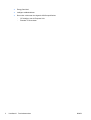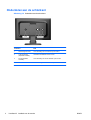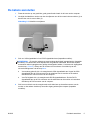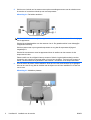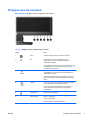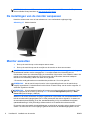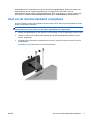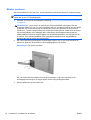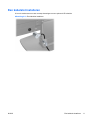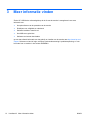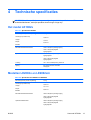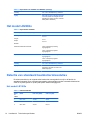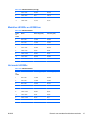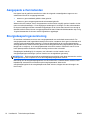HP Compaq LE1902x, LE2002x,
LE2002xm en LE2202x LED Backlit
LCD-monitoren
Gebruikershandleiding

© 2011 Hewlett-Packard Development
Company, L.P.
Microsoft, Windows en Windows Vista zijn
handelsmerken of gedeponeerde
handelsmerken van Microsoft Corporation
in de Verenigde Staten en/of andere
landen.
De garantie voor HP producten en services
is vastgelegd in de garantieverklaringen bij
de betreffende producten. Niets in dit
document mag worden opgevat als
aanvullende garantiebepaling. HP is niet
aansprakelijk voor technische of andere
fouten of omissies in dit materiaal.
De informatie in dit document is
intellectuele eigendom waarop het
auteursrecht van toepassing is. Geen enkel
deel van dit document mag worden
gekopieerd, vermenigvuldigd of vertaald in
een andere taal, zonder voorafgaande
schriftelijke toestemming van Hewlett-
Packard Company.
Tweede uitgave (december 2011)
Artikelnummer: 647486-332

Over deze handleiding
Deze gids geeft informatie over opties van de monitor, het instellen van de monitor, en technische
specificaties.
WAARSCHUWING! Als u de aanwijzingen na dit kopje niet opvolgt, kan dit leiden tot lichamelijk
letsel of levensgevaar.
VOORZICHTIG: Als u de aanwijzingen na dit kopje niet opvolgt, kan dit beschadiging van de
apparatuur of verlies van gegevens tot gevolg hebben.
OPMERKING: Tekst die op deze manier is opgemaakt, bevat belangrijke extra informatie.
NLWW iii

iv Over deze handleiding NLWW

Inhoudsopgave
1 Productkenmerken ......................................................................................................................................... 1
HP LCD-monitoren ............................................................................................................................... 1
2 Installatie van de monitor ............................................................................................................................... 3
De basis van de monitor bevestigen .................................................................................................... 3
Onderdelen aan de achterkant ............................................................................................................. 4
De kabels aansluiten ............................................................................................................................ 5
Knoppen aan de voorkant .................................................................................................................... 7
De instellingen van de monitor aanpassen .......................................................................................... 8
Monitor aanzetten ................................................................................................................................. 8
Voet van de monitorstandaard verwijderen .......................................................................................... 9
Monitor monteren ............................................................................................................... 10
Een kabelslot installeren .................................................................................................................... 11
3 Meer informatie vinden ................................................................................................................................. 12
4 Technische specificaties .............................................................................................................................. 13
Het model LE1902x ............................................................................................................................ 13
Modellen LE2002x en LE2002xm ...................................................................................................... 13
Het model LE2202x ............................................................................................................................ 14
Detectie van standaard beeldschermresoluties ................................................................................. 14
Het model LE1902x ........................................................................................................... 14
Modellen LE2002x en LE2002xm ...................................................................................... 15
Het model LE2202x ........................................................................................................... 15
Aangepaste schermstanden ............................................................................................................... 16
Energiebesparingsvoorziening ........................................................................................................... 16
NLWW v

vi NLWW

1 Productkenmerken
HP LCD-monitoren
De LCD-monitoren (Liquid Crystal Display) hebben een paneel met active-matrix, thin-film transistor
(TFT). De monitormodellen en eigenschappen zijn als volgt:
● Model LE1902x, 18,5 inch (47,0 cm) diagonaal weergavegebied met een resolutie van 1366 ×
768 en full-screen ondersteuning voor lagere resoluties; aangepaste schaling voor een
maximale beeldgrootte met behoud van de oorspronkelijke verhoudingen
●
Modellen LE2002x en LE2002xm, 20 inch (50,8 cm) diagonaal weergavegebied met een
resolutie van 1600 × 900 en full-screen ondersteuning voor lagere resoluties; aangepaste
schaling voor een maximale beeldgrootte met behoud van de oorspronkelijke verhoudingen
● Model LE2202x, 21,5 inch (54,6 cm) diagonaal weergavegebied met een resolutie van 1920 ×
1080 en full-screen ondersteuning voor lagere resoluties; aangepaste schaling voor een
maximale beeldgrootte met behoud van de oorspronkelijke verhoudingen
● anti-weerschijnpaneel met een LED-backlight voor meer helderheid en minder energieverbruik
dan gewone CCFL-backlights
●
Brede beeldhoek, zodat u zowel zittend als staand een goed zicht op de monitor heeft
● Draaifunctie
● Verwijderbare standaard voor flexibele installatiemogelijkheden van de monitor.
●
Videosignaalingang ter ondersteuning van VGA analoog met meegeleverde VGA-signaalkabel
●
Videosignaalingang ter ondersteuning van DVI-digitaal met meegeleverde DVI-D-signaalkabel
(bepaalde modellen)
●
Geïntegreerde luidsprekers en audiokabel (bepaalde modellen)
●
Ondersteuning van een optionele HP luidsprekerbalk
● Geschikt voor Plug en play indien het systeem deze voorziening ondersteunt
● Sleuven voor (afzonderlijk aan te schaffen) privacyfilters waardoor het scherm niet van opzij kan
worden bekeken
●
Veiligheidsslot op achterzijde van de monitor voor optionele kabelvergrendeling
● Mogelijkheid voor het opbergen van kabels en snoeren
●
Menu met scherminstellingen in verschillende talen waarmee het scherm gemakkelijk kan
worden geconfigureerd en geoptimaliseerd
●
HP Display Assistant-hulpsoftware voor het aanpassen van monitorinstellingen en het
inschakelen van de antidiefstalfunctie
●
HDCP kopieerbeveiliging op DVI-ingang
●
Software- en documentatie-cd met onder andere monitorstuurprogramma's en
productdocumentatie
●
Energiebesparingsvoorziening om te voldoen aan vereisten voor vermindering van het
energieverbruik
NLWW HP LCD-monitoren 1

●
Energy Star-label
● Intelligent middelenbeheer
●
De monitor voldoet aan de volgende officiële specificaties:
◦
CE-richtlijnen van de Europese Unie
◦ Zweedse TCO-vereisten
2 Hoofdstuk 1 Productkenmerken NLWW

2 Installatie van de monitor
Wanneer u de monitor wilt installeren, schakelt u eerst de voeding naar de monitor, het
computersysteem en andere aangesloten apparaten uit. Volg daarna de instructies in dit hoofdstuk.
De basis van de monitor bevestigen
1. Hef de basis uit de doos en zet hem op een effen oppervlak, bijvoorbeeld een tafel.
2. Hef met beide handen de monitor uit de doos, plaats de voet over de basis en druk hem stevig
naar beneden op zijn plaats. Controleer of de basis goed vastzit en kantel de monitor in de
gewenste stand.
VOORZICHTIG: Raak het oppervlak van het LCD-scherm niet aan. Wanneer u druk op het LCD-
scherm uitoefent, kunnen de oriëntatie en de kleurverdeling van de vloeibare kristallen nadelig
worden beïnvloed. Als dit probleem zich voordoet, zal het scherm zich niet meer herstellen.
Afbeelding 2-1 De basis van de monitor bevestigen
OPMERKING: Als u de basis wilt verwijderen, drukt u op het lipje in het midden van de onderkant
van de basis en trekt u de basis uit de voet.
NLWW De basis van de monitor bevestigen 3

Onderdelen aan de achterkant
Afbeelding 2-2 Onderdelen aan de achterkant
Onderdeel Doel
1 Netvoedingsconnector Voor aansluiting van het netsnoer op de monitor.
2 Audio-aansluiting
(bepaalde modellen)
Verbindt de audiokabel met de monitor.
3 DVI-D (bepaalde
modellen)
Voor aansluiting van de DVI-D-kabel op de monitor.
4 VGA Voor aansluiting van de VGA-kabel op de monitor.
4 Hoofdstuk 2 Installatie van de monitor NLWW

De kabels aansluiten
1. Plaats de monitor op een geschikte, goed geventileerde locatie in de buurt van de computer.
2. Verwijder de kabelklem van de voet door de zijkanten van de klem naar buiten te trekken (1) en
dan de klem van de voet te tillen (2).
Afbeelding 2-3 Kabelklem verwijderen
3. Sluit een VGA-signaalkabel of een DVI-D-signaalkabel aan (bepaalde modellen).
OPMERKING: De monitor ondersteunt zowel analoge als digitale ingangssignalen (bepaalde
modellen). De videomodus wordt bepaald door de gebruikte videokabel. De monitor bepaalt
automatisch welke ingangsbronnen geldige videosignalen hebben. U selecteert de ingangsbron
met de knop +/Source (+/Bron) aan de voorkant van het scherm of met behulp van het
scherminstellingsmenu via de knop Menu.
●
Voor analoog gebruik sluit u de meegeleverde VGA-signaalkabel aan. Koppel de VGA-
signaalkabel aan de VGA-connector op de achterkant van de monitor en het andere
uiteinde aan de VGA-connector van de computer.
●
Voor DVI digitaal sluit u de meegeleverde DVI-D-signaalkabel aan. Sluit de DVI-D-
signaalkabel aan op de DVI-connector aan de achterkant van de monitor en het andere
uiteinde op de DVI-connector van de computer.
4. Sluit het ene uiteinde van de meegeleverde audio kabel aan op de audioconnector van de
monitor en het andere uiteinde op een audio-uitgang achterop de computer (bepaalde
modellen).
NLWW De kabels aansluiten 5

5. Sluit het ene uiteinde van het netsnoer aan op de netvoedingsconnector aan de achterkant van
de monitor en het andere uiteinde op een muurstopcontact.
Afbeelding 2-4 De kabels aansluiten
WAARSCHUWING! U vermijdt als volgt het risico van een elektrische schok of beschadiging
van de apparatuur:
Schakel de randaardestekker van het netsnoer niet uit. De geaarde stekker is een belangrijke
veiligheidsvoorziening.
Sluit het netsnoer aan op een geaard stopcontact en zorg dat dit stopcontact altijd goed
toegankelijk is.
Schakel de stroomtoevoer naar het apparaat uit door de stekker van het netsnoer uit het
stopcontact te halen.
Plaats omwille van de veiligheid niets op snoeren of kabels. Leg de kabels zodanig neer dat
niemand er per ongeluk op kan gaan staan of erover kan struikelen. Trek nooit aan snoeren of
kabels. Houd het netsnoer bij de stekker vast wanneer u de stekker uit het stopcontact haalt.
6. Houd de kabels bij elkaar met de kabelklem. Duw de klem recht naar beneden op de gebogen
hals van de voet en zorg dat de uiteinden aan de zijkant van de klem vastklikken in de sleuven
van de voet.
Afbeelding 2-5 Kabelklem plaatsen
6 Hoofdstuk 2 Installatie van de monitor NLWW

Knoppen aan de voorkant
Afbeelding 2-6 Knoppen aan de voorkant van de monitor
Tabel 2-1 Knoppen aan de voorkant van de monitor
Knop Doel
1
Menu Scherminstellingen openen, selecteren of sluiten.
2
Min Als het menu met scherminstellingen actief is:
terugbladeren in het menu Scherminstellingen en
instelwaarden verlagen.
Als het OSD-menu niet actief is, drukt u op deze knop om
de instelbalk voor het volume weer te geven. Druk op - of +
om het volume in te stellen.
3
Plus/bron Als het menu met scherminstellingen actief is:
vooruitbladeren in het menu met scherminstellingen en
instelwaarden verhogen.
Als het scherminstellingsmenu niet actief is: druk op de
knop Source (Bron) om het videosignaal (VGA of DVI) te
kiezen.
4
OK/auto Als het menu met scherminstellingen actief is: indrukken
om de gemarkeerde menuoptie te selecteren.
Als het menu met scherminstellingen niet actief is: het
scherm automatisch aanpassen voor een optimale
beeldkwaliteit.
5
Aan/uit-knop Monitor in- of uitschakelen.
6 Aan/uit-lampje Blauw = Volledig aan.
Oranje = Slaapstand.
Oranje knipperend = Modus Slaaptimer.
NLWW Knoppen aan de voorkant 7

OPMERKING: Om een OSD menusimulator te bekijken, kunt u de HP Customer Self Repair
Services Media Library bezoeken op
http://www.hp.com/go/sml.
De instellingen van de monitor aanpassen
Kantel het scherm naar voren of naar achteren tot u een comfortabele ooghoogte krijgt.
Afbeelding 2-7 Monitor kantelen
Monitor aanzetten
1. Druk op de aan/uit-knop om de computer aan te zetten.
2. Druk op de aan/uit-knop aan de voorzijde van de monitor om deze aan te zetten.
VOORZICHTIG: Schade door inbranding kan voorvallen bij monitoren waarop gedurende langere
tijd stilstaande beelden worden weergegeven.* U vermijdt schade door inbranding aan uw
monitorscherm door een schermbeveiliging in te schakelen of de monitor uit te schakelen zodra u de
monitor voor langere tijd niet gebruikt. Op om het even welk LCD-scherm kan beeld vastlopen.
Monitoren met “inbranding” vallen niet onder de HP garantie.
* De monitor wordt gedurende een ononderbroken periode van 12 uur niet gebruikt.
OPMERKING: Als de aan/uit-knop niet werkt, is de vergrendelingsfunctie van de aan/uit-knop
mogelijk ingeschakeld. U schakelt deze functie uit door de aan/uit-knop van de monitor ongeveer 10
seconden ingedrukt te houden.
OPMERKING: U kunt het aan/uit-lampje via het menu met scherminstellingen uitschakelen. Druk
aan de voorzijde van de monitor op de knop Menu en selecteer Management (Beheer) > Bezel
Power LED (aan/uit-lampje) > Off (uit).
Wanneer u de monitor inschakelt, verschijnt er gedurende vijf seconden een monitorstatusbericht. Dit
bericht vermeldt welk ingangssignaal (DVI of VGA) momenteel het actieve signaal is, de status van
de automatische broninstelling (uit of aan; standaardinstelling is Uit), het standaard bronsignaal
(standaardinstelling is VGA), de huidige schermresolutie en de aanbevolen schermresolutie.
De monitor scant automatisch de signaalingangen en gebruikt de gevonden actieve ingang voor het
scherm. Als meer dan één invoer ingang is, gebruikt de monitor de standaardingangsbron. Als de
8 Hoofdstuk 2 Installatie van de monitor NLWW

standaardbron niet overeenkomt met een van de actieve ingangssignalen, gebruikt de monitor het
ingangssignaal met de hoogste rangschikking in de volgorde: DVI, dan VGA. U kunt de
standaardbron wijzigen via het scherminstellingsmenu. Druk op de knop Menu aan de voorkant van
het scherm en selecteer Source Control (Broninstellingen) > Default Source (Standaardbron).
Voet van de monitorstandaard verwijderen
U kunt de monitor van de voet verwijderen om de monitor aan de wand, op een zwenkarm of op een
andere voorziening te monteren.
VOORZICHTIG: Alvorens de monitor uit elkaar te halen, moet u nakijken of de monitor
uitgeschakeld is en of het netsnoer en alle andere signaalkabels zijn losgekoppeld.
1. Koppel alle signaalkabels en het netsnoer los en verwijder ze van de achterzijde van de monitor.
2. Leg de monitor met de voorkant naar onderen op een effen oppervlak dat bedekt is met een
schone, droge doek.
3. Verwijder de vier schroeven van de hals van de voet (1) en hef de hals van de voet (2) uit het
monitorpaneel.
Afbeelding 2-8 De schroeven uit de monitorvoet halen
NLWW Voet van de monitorstandaard verwijderen 9

Monitor monteren
Het monitorscherm kan aan een muur, op een zwenkarm of een andere armatuur worden bevestigd.
OPMERKING: Dit apparaat is ontworpen om ondersteund te worden door een muurbevestiging die
voldoet aan de UL- of CSA-standaarden.
1. Verwijder de monitor van de standaard. Raadpleeg Voet van de monitorstandaard verwijderen
op pagina 9.
VOORZICHTIG: Deze monitor is voorzien van VESA-compatibele schroefgaten met een
onderlinge afstand van 100 mm. Voor bevestiging aan een montagevoorziening van een andere
leverancier zijn vier schroeven met een lengte van 10 mm, een doorsnee van 4 mm en een
spoed van 0,7 vereist. Langere schroeven mogen niet worden gebruikt, omdat deze de monitor
kunnen beschadigen. Het is belangrijk dat u controleert of de montagevoorziening aan de
VESA-standaard voldoet en volgens opgave van de fabrikant geschikt is voor het gewicht van
de monitor. Voor optimale prestaties is het belangrijk het netsnoer en de signaalkabels te
gebruiken die met de monitor zijn meegeleverd.
2. Als u de monitor aan een zwenkarm wilt bevestigen, steekt u vier 10 mm schroeven door de
gaten in de plaat van de zwenkarm in de bevestigingsgaten in de monitor.
Afbeelding 2-9 De monitor monteren
Als u de monitor aan een andere voorziening wilt monteren, volgt u de instructies bij die
bevestigingsvoorziening om te zorgen dat de monitor veilig wordt gemonteerd.
3. Sluit de kabels weer op de monitor aan.
10 Hoofdstuk 2 Installatie van de monitor NLWW

Een kabelslot installeren
U kunt de monitor aan een vast voorwerp bevestigen met een optioneel HP kabelslot.
Afbeelding 2-10 Een kabelslot installeren
NLWW Een kabelslot installeren 11

3 Meer informatie vinden
Zie de
HP LCD Monitor referentiegids
op de cd die met de monitor is meegeleverd voor extra
informatie over:
●
Het optimaliseren van de prestaties van de monitor
●
Richtlijnen voor veiligheid en onderhoud
●
Software installeren vanaf de cd
●
Het OSD-menu gebruiken
●
Software van internet downloaden
ga voor aanvullende informatie over het gebruik en instellen van de monitor naar
http://www.hp.com/
support. Selecteer uw land of regio, selecteer Productondersteuning & probleemoplossing, en voer
het model van uw monitor in het venster ZOEKEN in.
12 Hoofdstuk 3 Meer informatie vinden NLWW

4 Technische specificaties
OPMERKING: Alle specificaties vertegenwoordigen de gemiddelde specificaties van HP's
onderdelenfabrikanten; werkelijke prestaties kunnen hoger of lager zijn.
Het model LE1902x
Tabel 4-1 Specificaties LE1902x
Maximumgewicht (zonder verpakking) 2,8 kg
Afmetingen (inclusief voet)
Hoogte
Diepte
Breedte
33,89 cm
12,6 cm
44,93 cm
Maximale beeldschermresolutie 1366 x 768 (60 Hz) analoge ingang
1366 × 768 (60 Hz) digitaal
ingangssignaal
Optimale beeldresolutie 1600 x 900 (60 Hz) analoog
ingangssignaal
1600 × 900 (60 Hz) digitaal
ingangssignaal
Voeding 100 – 240 V wisselspanning, 50/60 Hz
Ingang Eén VGA-connector met kabel
inbegrepen
Modellen LE2002x en LE2002xm
Tabel 4-2 Specificties van LE2002x en LE2002xm
Maximumgewicht (zonder verpakking) 3,5 kg
Afmetingen (inclusief voet)
Hoogte
Diepte
Breedte
35,92 cm
15,11 cm
48,20 cm
Maximale beeldschermresolutie 1600 x 900 (60 Hz) analoge ingang
1600 × 900 (60 Hz) digitaal
ingangssignaal
Optimale beeldresolutie 1600 x 900 (60 Hz) analoge ingang
1600 × 900 (60 Hz) digitaal
ingangssignaal
NLWW Het model LE1902x 13

Tabel 4-2 Specificties van LE2002x en LE2002xm (vervolg)
Voeding 100 – 240 V wisselspanning, 50/60 Hz
Ingang Eén VGA-connector met kabel; één DVI-
connector (kabel niet meegeleverd met
LE2002x) één audio-connector inclusief
kabel (alleen LE2002xm)
Het model LE2202x
Tabel 4-3 Specificaties LE2202x
Maximumgewicht (zonder verpakking) 3,6 kg
Afmetingen (inclusief voet)
Hoogte
Diepte
Breedte
37,9 cm
16 cm
51,8 cm
Maximale beeldschermresolutie 1920 x 1080 (60 Hz) analoog
ingangssignaal
1920 × 1080 (60 Hz) digitaal
ingangssignaal
Optimale beeldresolutie 1920 x 1080 (60 Hz) analoog
ingangssignaal
1920 × 1080 (60 Hz) digitaal
ingangssignaal
Voeding 100 – 240 V wisselspanning, 50/60 Hz
Ingang Eén VGA-connector met kabel
inbegrepen; één DVI-connector met
kabel inbegrepen
Detectie van standaard beeldschermresoluties
De schermresoluties in de volgende tabel worden het meest gebruikt en zijn in de fabriek als
standaard ingesteld. Deze voorgeprogrammeerde schermstanden worden automatisch herkend en
zullen in de juiste grootte en op de juiste positie worden weergegeven.
Het model LE1902x
Tabel 4-4 Fabrieksstanden
Scher
m-
stand
Pixels Horz. freq. (kHz) Vert. freq. (Hz)
1 640 × 480 31,469 59,94
2 720 × 400 31,469 70,087
3 800 × 600 37,879 60,317
14 Hoofdstuk 4 Technische specificaties NLWW

Tabel 4-4 Fabrieksstanden (vervolg)
4 1024 × 768 48,363 60,004
5 1280 × 960 60,0 0.60,0
6 1280 × 1024 63,98 60,02
*7 1366 × 768 47,712 59,79
Modellen LE2002x en LE2002xm
Tabel 4-5 Fabrieksstanden
Scher
m-
stand
Pixels Horz. freq. (kHz) Vert. freq. (Hz)
1 640 × 480 31,469 59,940
2 720 × 400 31,469 70,087
3 800 × 600 37,879 60,317
4 1024 × 768 48,363 60,004
5 1280 × 720 45,00 59,94
6 1280 × 1024 63,981 60,02
*7 1440 × 900 55,935 59,887
8 1600 × 900 55,935 59,887
Het model LE2202x
Tabel 4-6 Fabrieksstanden
Scher
m-
stand
Pixels Horz. freq. (kHz) Vert. freq. (Hz)
1 640 × 480 31,469 59,940
2 720 × 400 31,469 70,087
3 800 × 600 37,879 60,317
4 1024 × 768 48,363 60,004
5 1280 × 720 45,00 60,00
6 1280 × 1024 63,981 60,02
*7 1440 × 900 55,94 59,89
8 1680 × 1050 65,29 60,0
*9 1920 × 1080 67,5 60,00
NLWW Detectie van standaard beeldschermresoluties 15

Aangepaste schermstanden
Het signaal van de grafische controller kan onder de volgende omstandigheden vragen om een
schermstand die niet is voorgeprogrammeerd:
● wanneer u geen standaard grafische kaart gebruikt
● wanneer u geen voorgeprogrammeerde schermstand gebruikt.
Wanneer dit zich voordoet, moet u de parameters van de monitor mogelijk opnieuw instellen via het
menu met scherminstellingen. U kunt wijzigingen aanbrengen in sommige of in alle schermstanden.
De nieuwe instellingen worden automatisch opgeslagen en de nieuwe stand wordt in het vervolg op
dezelfde manier herkend als een voorgeprogrammeerde stand. Naast de fabrieksstanden zijn er nog
10 gebruikersstanden die kunnen worden ingesteld en opgeslagen.
Energiebesparingsvoorziening
De monitoren ondersteunen tevens een energiespaarstand met verminderd stroomverbruik. De
energiespaarstand wordt ingeschakeld wanneer de monitor constateert dat er geen horizontaal en/of
verticaal synchronisatiesignaal aanwezig is. Zodra de afwezigheid van de synchronisatiesignalen
wordt gedetecteerd, wordt het scherm gewist en de achtergrondverlichting uitgeschakeld. Het aan/uit-
lampje licht nu oranje op. In de energiespaarstand verbruikt de monitor maximaal 5 watt. Er is een
korte opwarmperiode voordat de normale werking van de monitor is hersteld.
Raadpleeg de handleiding bij de computer voor informatie over het instellen van de
energiebesparingsvoorzieningen (ook wel functies voor energiebeheer genoemd).
OPMERKING: De bovengenoemde energiebesparingsvoorziening werkt alleen wanneer de monitor
is aangesloten op een computer die over een energiebesparingsfunctie beschikt.
Met behulp van de energiebesparingsfunctie van de monitor kunt u instellen dat de monitor na een
bepaalde tijd automatisch overschakelt op de energiespaarstand. Wanneer de
energiebesparingsfunctie de energiebesparende stand activeert, knippert het aan/uit-lampje in de
kleur oranje.
16 Hoofdstuk 4 Technische specificaties NLWW
-
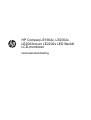 1
1
-
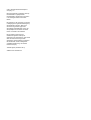 2
2
-
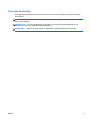 3
3
-
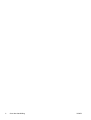 4
4
-
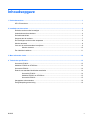 5
5
-
 6
6
-
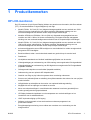 7
7
-
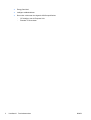 8
8
-
 9
9
-
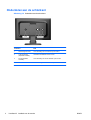 10
10
-
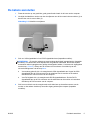 11
11
-
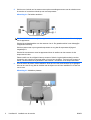 12
12
-
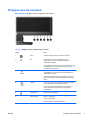 13
13
-
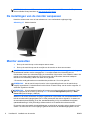 14
14
-
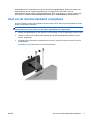 15
15
-
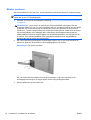 16
16
-
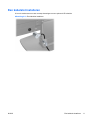 17
17
-
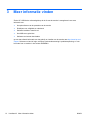 18
18
-
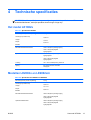 19
19
-
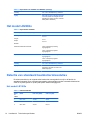 20
20
-
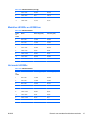 21
21
-
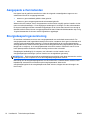 22
22
HP Compaq LE2002xm 20-inch LED Backlit LCD Monitor Handleiding
- Type
- Handleiding
- Deze handleiding is ook geschikt voor
Gerelateerde papieren
-
HP Compaq LE1902x 18.5-inch LED Backlit LCD Monitor Handleiding
-
HP ProDisplay P221 21.5-inch LED Backlit Monitor Handleiding
-
HP Value 23-inch Displays Handleiding
-
HP Compaq LE2002xi 20-inch LCD Monitor with IWC Stand Handleiding
-
HP Compaq LA2206x 21.5 inch LED Backlit LCD Monitor Handleiding
-
HP Z Display Z24i 24-inch IPS LED Backlit Monitor Handleiding
-
HP Compaq LA2405x 24-inch LED Backlit LCD Monitor Handleiding
-
HP EliteDisplay E221c 21.5-inch Webcam LED Backlit Monitor Handleiding
-
HP Pavilion 22bw 21.5-inch Diagonal IPS LED Backlit Monitor Handleiding
-
HP ProDisplay P231 23-inch LED Backlit Monitor Handleiding